通过指定尺寸进行打印
根据相框或其他显示区域的尺寸指定照片尺寸进行打印。

-
确认打印机是否已开启。
-
单击新建屏幕中的自定义画面尺寸。
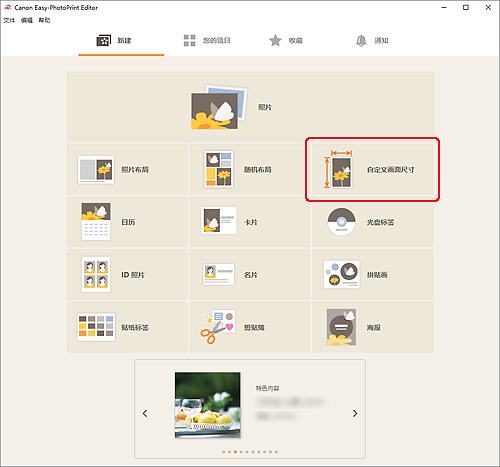
视图将切换到自定义画面尺寸屏幕。
-
指定纸张尺寸,纸张方向,照片尺寸和其他设置,然后单击下一步。
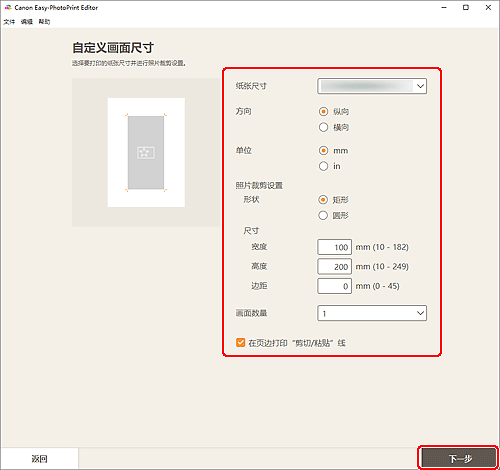
视图切换至照片位置屏幕。
-
选择要用于项目的照片。
视图切换至项目编辑屏幕。
-
根据个人喜好编辑项目。
 注释
注释- 在自定义画面尺寸中,部分编辑功能不可用(例如,无法输入文本)。
- 单击高级...切换到自定义画面尺寸屏幕,以更改纸张尺寸和照片尺寸。 有关详细资料,请参见自定义画面尺寸屏幕。
- 要保存正在编辑的项目,请单击保存。
-
单击下一步。
视图切换至打印设置屏幕。
Windows
-
指定要使用的打印机和纸张以及其他设置。
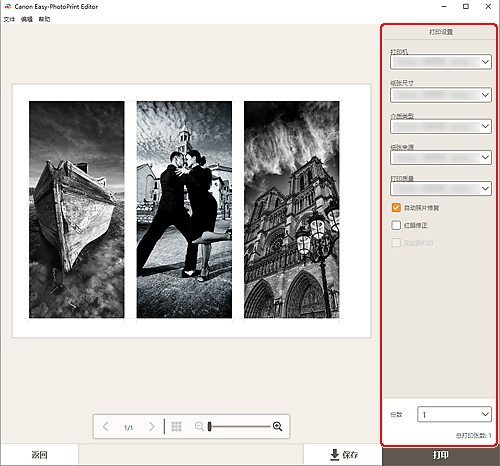
 重要事项
重要事项- 无法更改纸张尺寸。
-
单击打印。
macOS
-
设置自动照片修复、红眼修正和要打印的份数。
-
单击下一步。
将出现打印对话框。
-
指定要使用的打印机和纸张以及其他设置。
 注释
注释- 使用AirPrint在T 恤转印介质上打印时,可能需要根据打印机进行水平翻转设置。 要进行水平翻转设置,请在布局中启用水平翻转。
- 有关打印对话框的详细资料,请参见macOS帮助。
-
单击打印。
